Beeline - один из ведущих операторов мобильной связи, предоставляющий высокоскоростной доступ к интернету. Чтобы пользоваться интернетом на своем телефоне через сеть Beeline, необходимо правильно настроить точку доступа, или APN (Access Point Name).
APN - это набор настроек, которые определяют параметры и условия подключения вашего телефона к интернету через сеть оператора. Правильные настройки APN позволят вам пользоваться высокоскоростным интернетом, отправлять и получать сообщения, использовать мобильные приложения и многое другое.
Настройка интернета Beeline на вашем телефоне может быть достаточно простой и займет всего несколько минут. Но перед тем как начать процесс, убедитесь, что у вас есть активная SIM-карта Beeline и подключение к ее сети. Также стоит учесть, что настройка APN может незначительно отличаться в зависимости от модели телефона и операционной системы.
Как настроить интернет Beeline через APN на телефоне
Шаг 1: Откройте меню на вашем телефоне и найдите раздел "Настройки".
Шаг 2: В разделе "Настройки" найдите категорию "Соединение" или "Сеть и интернет".
Шаг 3: В категории "Соединение" выберите "Мобильные сети"
Шаг 4: В разделе "Мобильные сети" найдите опцию "Имена точек доступа" (APN).
Шаг 5: В списке доступных APN нажмите на кнопку "Добавить новую точку доступа".
Шаг 6: Введите следующие настройки для APN Beeline:
Имя: Beeline
APN: internet.beeline.ru
Имя пользователя: не заполняйте
Пароль: не заполняйте
Прокси: не заполняйте
Шаг 7: Сохраните настройки и перезагрузите телефон.
После перезагрузки ваш телефон должен быть готов к использованию интернета через APN Beeline.
Шаг 1: Выбор телефона
Прежде чем приступить к настройке интернета Beeline на вашем телефоне, важно убедиться, подходит ли ваш телефон для этой операции. Некоторые старые модели телефонов не поддерживают настройку интернета через APN и вам может потребоваться обновление программного обеспечения или приобретение более современной модели.
Проверьте информацию о поддержке интернета Beeline на вашем телефоне в руководстве пользователя или на сайте производителя. Возможно, вам придется обратиться в сервисный центр или связаться с технической поддержкой для получения рекомендаций по настройке интернета на вашей конкретной модели телефона.
Если ваш телефон поддерживает настройку интернета через APN, переходите к следующему шагу.
Шаг 2: Определение APN
Для того чтобы определить APN на вашем телефоне, необходимо пройти в раздел настроек "Сеть и интернет" или "Соединения", затем выбрать "Мобильные сети". В этом разделе вы найдете пункт "Точки доступа" или "APN".
Вы увидите список всех доступных APN, при этом активным будет отмечен тот, который используется на данный момент. Если в списке нет APN Beeline или вы не видите активного APN, необходимо добавить новый APN вручную.
- Нажмите на кнопку "Добавить" или "Создать новую точку доступа".
- Заполните поля следующим образом:
- Название: Beeline (или любое другое название, которое поможет вам отличить APN от других точек доступа).
- APN: internet.beeline.ru
- Прокси: оставьте поле пустым или введите "не указано".
- Порт прокси: оставьте поле пустым или введите "не указано".
- Сохраните настройки, нажав на кнопку "Сохранить" или "Готово".
- Убедитесь, что в списке APN появился новый APN Beeline и он активирован (на нем установлена отметка или иконка).
После определения APN вы сможете переходить к следующему шагу настройки интернета Beeline на вашем телефоне.
Шаг 3: Переход в настройки
Чтобы настроить интернет на своем телефоне Beeline, вам необходимо перейти в настройки устройства. Это нужно для того, чтобы иметь возможность внести необходимые изменения в параметры подключения.
В большинстве смартфонов и планшетов, настройки можно найти в меню "Настройки" либо в виде иконки шестеренки на рабочем столе. Найдите нужное вам приложение и нажмите на него.
Далее вам нужно будет пролистать список настроек и найти пункт, связанный с сетью или подключением к Интернету. Обычно он называется "Сеть и интернет", "Соединения" или что-то похожее. Нажмите на данный пункт.
Вам может потребоваться дополнительно прокрутить список настроек в поисках пункта "Мобильная сеть" или "SIM-карта и мобильная сеть". Найдя его, нажмите на него.
Теперь вы должны увидеть список доступных настроек, связанных с использованием сотовой сети или SIM-карты. Найдите пункт с названием "Доступные точки доступа" или "APN" и войдите в него.
Поздравляю! Вы находитесь в нужных настройках для настройки интернета Beeline на вашем телефоне. Теперь переходим к следующему шагу.
Шаг 4: Создание нового APN

Чтобы настроить интернет Beeline на вашем телефоне, вам необходимо создать новую точку доступа (APN). Этот шаг позволит вам указать настройки, необходимые для подключения к интернету.
1. Откройте меню настроек вашего телефона.
2. Перейдите в раздел "Сеть и интернет" или "Соединения".
3. Найдите раздел, связанный с мобильными сетями или подключением к интернету, и выберите "Точки доступа" или "APN".
4. В открывшемся меню нажмите на кнопку "Создать новый" или "Добавить новую точку доступа".
5. Введите название APN. Обычно, это Beeline Internet.
6. В поле "APN" укажите значение, которое предоставляет ваш провайдер. Для Beeline это будет internet.beeline.ru.
7. Если требуется, введите имя пользователя и пароль, предоставленные вашим провайдером. Эти поля могут быть необязательными.
8. Нажмите на кнопку "Сохранить" или "Готово".
Теперь вы создали новую точку доступа (APN) для интернета Beeline на своем телефоне. У вас должно появиться возможность выбрать эту точку доступа и подключиться к интернету. Если у вас возникают сложности, свяжитесь со службой поддержки вашего провайдера.
Шаг 5: Заполнение полей
После выбора параметров подключения, необходимо заполнить поле ввода следующим образом:
| Наименование поля | Значение |
| Имя точки доступа (APN) | internet.beeline.ru |
| Имя пользователя | не заполнять |
| Пароль | не заполнять |
| Прокси-сервер | не заполнять |
Проверьте, чтобы все поля были заполнены корректно, и нажмите на кнопку "Применить" или "Сохранить", чтобы сохранить настройки.
Шаг 6: Сохранение настроек
После того как вы внесли все необходимые настройки, необходимо сохранить изменения. Для этого нажмите на кнопку "Сохранить" или "Применить".
После сохранения настроек перезагрузите ваше устройство, чтобы изменения вступили в силу. Затем проверьте подключение к интернету, открывайте веб-страницы и убедитесь, что все работает как ожидается.
Если у вас возникли проблемы с настройкой или подключением к интернету, проверьте правильность введенных данных и повторите шаги настройки заново.
Шаг 7: Проверка соединения
После того, как вы настроили APN для интернета Beeline на своем телефоне, важно проверить, что соединение работает корректно.
Для этого вы можете выполнить следующие действия:
- Откройте любой интернет-браузер на вашем телефоне.
- В адресной строке введите адрес любого веб-сайта (например, "www.google.com").
- Дождитесь загрузки страницы.
- Убедитесь, что страница загрузилась без проблем и вы можете просматривать содержимое.
Если страница загружается без ошибок, значит настройка интернета Beeline прошла успешно и соединение работает. Если же страница не загружается или вы сталкиваетесь с проблемами, рекомендуется проверить настройки APN и убедиться, что они введены правильно.